
КАТЕГОРИИ:
Архитектура-(3434)Астрономия-(809)Биология-(7483)Биотехнологии-(1457)Военное дело-(14632)Высокие технологии-(1363)География-(913)Геология-(1438)Государство-(451)Демография-(1065)Дом-(47672)Журналистика и СМИ-(912)Изобретательство-(14524)Иностранные языки-(4268)Информатика-(17799)Искусство-(1338)История-(13644)Компьютеры-(11121)Косметика-(55)Кулинария-(373)Культура-(8427)Лингвистика-(374)Литература-(1642)Маркетинг-(23702)Математика-(16968)Машиностроение-(1700)Медицина-(12668)Менеджмент-(24684)Механика-(15423)Науковедение-(506)Образование-(11852)Охрана труда-(3308)Педагогика-(5571)Полиграфия-(1312)Политика-(7869)Право-(5454)Приборостроение-(1369)Программирование-(2801)Производство-(97182)Промышленность-(8706)Психология-(18388)Религия-(3217)Связь-(10668)Сельское хозяйство-(299)Социология-(6455)Спорт-(42831)Строительство-(4793)Торговля-(5050)Транспорт-(2929)Туризм-(1568)Физика-(3942)Философия-(17015)Финансы-(26596)Химия-(22929)Экология-(12095)Экономика-(9961)Электроника-(8441)Электротехника-(4623)Энергетика-(12629)Юриспруденция-(1492)Ядерная техника-(1748)
Начало работы
После запуска продукта в Системной панели появляется значок, вид которого зависит от состояния постоянной антивирусной защиты.
Если постоянная защита файлов включена, значок активен (красного цвета), если выключена - неактивен (серого цвета)  , даже если выполняется проверка почты или сценариев.
, даже если выполняется проверка почты или сценариев.
Если выполняется анализ какого-либо объекта в режиме постоянной защиты, то значок располагается поверх мигающей бело-синей папки:. При проверке почты вместо папки появляется конвертик.
Когда происходит важное с точки зрения антивирусной безопасности событие, на некоторое время над значком появляется информационное сообщение с рекомендацией от экспертов Лаборатории Касперского.
Если вы щелкните правой кнопкой мыши в Системной панели по значку программы, откроется контекстное меню, состоящее из следующих пунктов:
· Открыть Антивирус Касперского - открыть главное окно программы на закладке Защита. Выполнить данное действие вы также можете, дважды щелкнув левой кнопкой мыши по значку  Программы в Системной панели.
Программы в Системной панели.
· Проверить Мой Компьютер на вирусы - запустить полную проверку компьютера на присутствие вирусов в соответствии с установленным уровнем защиты.
· Обновить антивирусные базы - загрузить обновления антивирусных баз с серверов обновлений Лаборатории Касперского.
· Включить постоянную защиту / Выключить постоянную защиту - включить / отключить постоянную защиту вашего компьютера. В зависимости от того, включена ли постоянная защита, меняется вид значка программы.

| Не рекомендуем вам отключать постоянную антивирусную защиту, поскольку это значительно повышает риск заражения вашего компьютера вирусами. |
· О программе - показать справочное окно с основными сведениями об Антивирусе Касперского Personal.
· Выход - выгрузить Антивирус Касперского Personal из памяти вашего компьютера.

| Пункт Выходконтекстного меню не будет доступен, если вы не обладаете правами администратора на компьютере. |
Закладка Защита (рис 7.5) предназначена для запуска задач, обеспечивающих проверку как всего вашего компьютера, так и отдельных его дисков, каталогов, файлов. Здесь вы также можете запустить обновление антивирусных баз и программных модулей программы, просмотреть отчеты о выполнении всех запущенных задач, поработать с объектами, возможно зараженными вирусами или их модификациями, которые были помещены на карантин. Задачи вы можете запустить посредством соответствующих гиперссылок в левой части закладки.
 Закладка Настройка (рис.7.6) позволит вам оценить состояние настроек программы, а также выполнить настройки как основных параметров работы Антивируса Касперского Personal, так и дополнительных.
Закладка Настройка (рис.7.6) позволит вам оценить состояние настроек программы, а также выполнить настройки как основных параметров работы Антивируса Касперского Personal, так и дополнительных.
 В правой части закладки приведены текущие состояния настроек постоянной защиты, проверки по требованию и автоматического обновления антивирусных баз и программных модулей с подробными комментариями, а также советы по редактированию некоторых настроек. Например, если обновление антивирусных баз до сих пор выполнялось по вашему требованию, то программа предложит вам автоматизировать процесс загрузки обновлений путем формирования расписания запусков данной задачи.
В правой части закладки приведены текущие состояния настроек постоянной защиты, проверки по требованию и автоматического обновления антивирусных баз и программных модулей с подробными комментариями, а также советы по редактированию некоторых настроек. Например, если обновление антивирусных баз до сих пор выполнялось по вашему требованию, то программа предложит вам автоматизировать процесс загрузки обновлений путем формирования расписания запусков данной задачи.
Посредством гиперссылок левой части закладки вы можете перейти к установке и редактированию параметров постоянной защиты вашего компьютера, проверки по требованию и обновления.
Здесь же вы можете настроить параметры карантина, на который помещаются все объекты, возможно зараженные вирусами или их модификациями. Перейти к настройке дополнительных параметров Антивируса Касперского Personal также можно здесь по гиперссылке Дополнительные настройки.
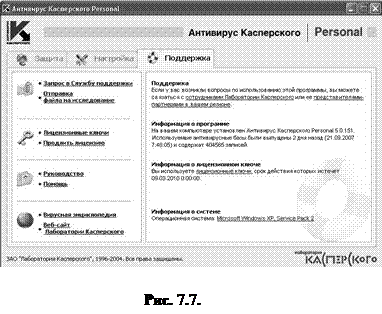 На закладке Поддержка (рис.7.7) вы можете прочесть информацию о Службе технической поддержки, куда вам следует обращаться в случае возникновения проблем в работе Антивируса, а также ситуаций, с которыми вы не в силах справиться самостоятельно. Здесь приведены сведения о программе, о лицензионном ключе, а также об установленной на вашем компьютере операционной системе, чтобы при необходимости сообщить их Службе технической поддержки Лаборатории Касперского. Вся эта информация располагается в правой части закладки.
На закладке Поддержка (рис.7.7) вы можете прочесть информацию о Службе технической поддержки, куда вам следует обращаться в случае возникновения проблем в работе Антивируса, а также ситуаций, с которыми вы не в силах справиться самостоятельно. Здесь приведены сведения о программе, о лицензионном ключе, а также об установленной на вашем компьютере операционной системе, чтобы при необходимости сообщить их Службе технической поддержки Лаборатории Касперского. Вся эта информация располагается в правой части закладки.
Левая часть включает гиперссылки, позволяющие вам:
· отправлять запросы в Службу технической поддержки и объекты, возможно зараженные вирусами или их модификациями, для исследования в Лабораторию Касперского;
· продлевать лицензию на использование Антивируса Касперского Personal (устанавливать новый лицензионный ключ).
Левая часть закладки также включает ссылки на справочную информацию:
- Руководство - общая справочная система по программе.
- Помощь - справочная система по выполнению задач и решению вопросов.
· Вирусная энциклопедия - ссылка на сайт www.viruslist.ru, содержащий подробное описание всех существующих на сегодняшний момент вредоносных программ.
· Веб-сайт Лаборатории Касперского - ссылка на веб-сайт Лаборатории Касперского.
Последнее время достаточно популярна антивирусная система NOD32
Центр управления NOD32 является центральной программой управления Антивирусной системой NOD32. Для открытия Центра управления NOD32, щелкните его значок  , расположенный в системном лотке (в правом нижнем углу экрана рядом с часами). Если значок недоступен, нажмите: Пуск - > Программы (Все программы) - > Eset - > Центр управления NOD32.
, расположенный в системном лотке (в правом нижнем углу экрана рядом с часами). Если значок недоступен, нажмите: Пуск - > Программы (Все программы) - > Eset - > Центр управления NOD32.
Система состоит из следующих резидентных модулей и фильтров:
· AMON – резидентный (всегда выполняющийся в оперативной памяти) антивирусный монитор или сканер "на доступе". Эта программа является наиболее важным инструментом антивирусной защиты.
· NOD32 – это сканер (также именуемый сканером "по требованию"), запускаемый пользователем вручную или планировщиком автоматически.
· IMON (Интернет-монитор) - этот сканер обеспечивает первую линию защиты, контролируя интернет трафик (протокол POP3 для электронной почты и HTTP для файлов, загружаемых из интернета)
· DMON (Монитор документов) - этот сканер обеспечивает защиту от макро вирусов в документах MS Office, работает с приложениями, использующими MS Antivirus API (например MS Office 2000 и выше, Internet Explorer 5.0 и выше)
· EMON (Email монитор) – этот сканер обеспечивает защиту от вирусов, перенесенных электронной почтой для MAPI-совместимых почтовых клиентов.
Другие разделы Центра управления:
· Обновление – эта программа обеспечивает автоматическое интернет/сетевое обновление ключевых элементов системы, включая модули и вирусные базы данных (требуется правильное имя пользователя и пароль).
· Логи – инструмент управления, поддерживающий логи системных событий, вирусных тревог и сканера по требованию.
Для получения подробной информации о доступных логах щелкните одну из следующих ссылок
Лог событий.
Лог вирусов.
Лог сканера по требованию.
· Cлужeбныe пpoгpaммы NOD32 – включает ряд инструментов, делающих использование Антивирусной системы NOD32 удобным и функциональным. Включает Карантин, Расписание/Планировщик, Информацию и Настройки системы.
Служебные программы NOD32
Для получения подробной информации о каждой из этих функций щелкните соответствующий элемент ниже.
· Карантин - управление папкой карантина
· Расписание/Планировщик - мощная программа планирования различных задач
· Информация - установленная версия системы NOD32 и операционной системы компьютера
· Настройки системы NOD32 - инструмент общих настроек конфигурации графики, согласованности действий, безопасности, предупреждений/уведомлений и характеристик лога системы NOD32
Кнопки
Три кнопки, расположенные в нижней части главного окна Центра управления, могут использоваться для скрытия окна, выхода из программы и вызова интерактивной системы справки.
· Скрыть – Скрытие окна не останавливает программу. Все предупреждения/уведомления будут отправлены при необходимости.
· Выход – Выход из программы отключает систему уведомлений (предупреждения и уведомления о событиях не будут отправлены).
· Справка – Вызывает интерактивную систему справки.
|
|
Дата добавления: 2014-10-22; Просмотров: 275; Нарушение авторских прав?; Мы поможем в написании вашей работы!